2018 JEEP COMPASS displej
[x] Cancel search: displejPage 311 of 392
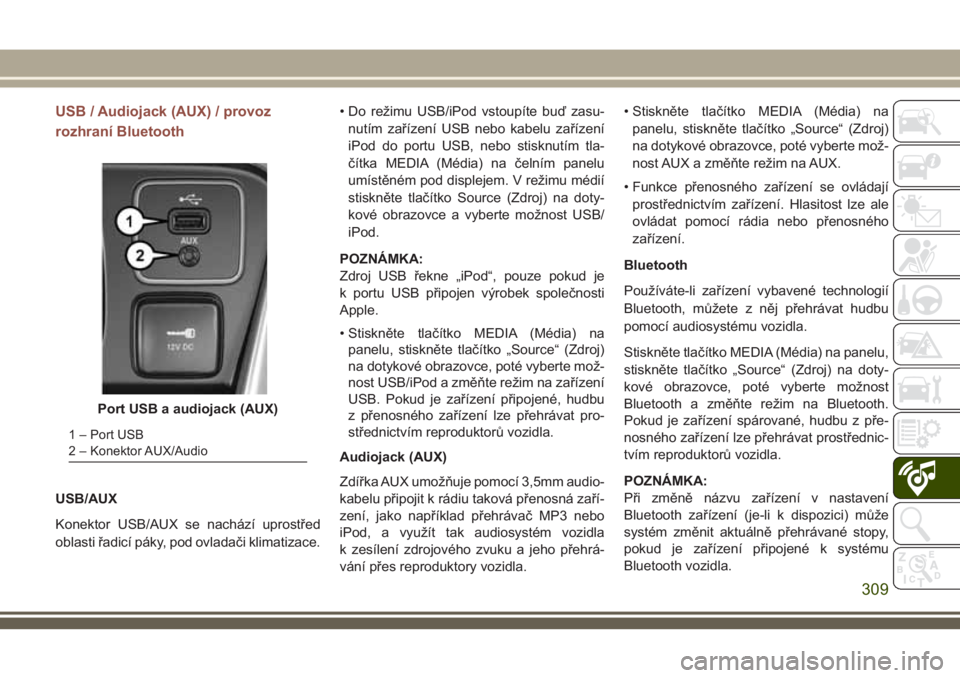
USB / Audiojack (AUX) / provoz
rozhraní Bluetooth
USB/AUX
Konektor USB/AUX se nachází uprostřed
oblasti řadicí páky, pod ovladači klimatizace.• Do režimu USB/iPod vstoupíte buď zasu-
nutím zařízení USB nebo kabelu zařízení
iPod do portu USB, nebo stisknutím tla-
čítka MEDIA (Média) na čelním panelu
umístěném pod displejem. V režimu médií
stiskněte tlačítko Source (Zdroj) na doty-
kové obrazovce a vyberte možnost USB/
iPod.
POZNÁMKA:
Zdroj USB řekne „iPod“, pouze pokud je
k portu USB připojen výrobek společnosti
Apple.
• Stiskněte tlačítko MEDIA (Média) na
panelu, stiskněte tlačítko „Source“ (Zdroj)
na dotykové obrazovce, poté vyberte mož-
nost USB/iPod a změňte režim na zařízení
USB. Pokud je zařízení připojené, hudbu
z přenosného zařízení lze přehrávat pro-
střednictvím reproduktorů vozidla.
Audiojack (AUX)
Zdířka AUX umožňuje pomocí 3,5mm audio-
kabelu připojit k rádiu taková přenosná zaří-
zení, jako například přehrávač MP3 nebo
iPod, a využít tak audiosystém vozidla
k zesílení zdrojového zvuku a jeho přehrá-
vání přes reproduktory vozidla.• Stiskněte tlačítko MEDIA (Média) na
panelu, stiskněte tlačítko „Source“ (Zdroj)
na dotykové obrazovce, poté vyberte mož-
nost AUX a změňte režim na AUX.
• Funkce přenosného zařízení se ovládají
prostřednictvím zařízení. Hlasitost lze ale
ovládat pomocí rádia nebo přenosného
zařízení.
Bluetooth
Používáte-li zařízení vybavené technologií
Bluetooth, můžete z něj přehrávat hudbu
pomocí audiosystému vozidla.
Stiskněte tlačítko MEDIA (Média) na panelu,
stiskněte tlačítko „Source“ (Zdroj) na doty-
kové obrazovce, poté vyberte možnost
Bluetooth a změňte režim na Bluetooth.
Pokud je zařízení spárované, hudbu z pře-
nosného zařízení lze přehrávat prostřednic-
tvím reproduktorů vozidla.
POZNÁMKA:
Při změně názvu zařízení v nastavení
Bluetooth zařízení (je-li k dispozici) může
systém změnit aktuálně přehrávané stopy,
pokud je zařízení připojené k systému
Bluetooth vozidla.
Port USB a audiojack (AUX)
1 – Port USB
2 – Konektor AUX/Audio
309
Page 312 of 392
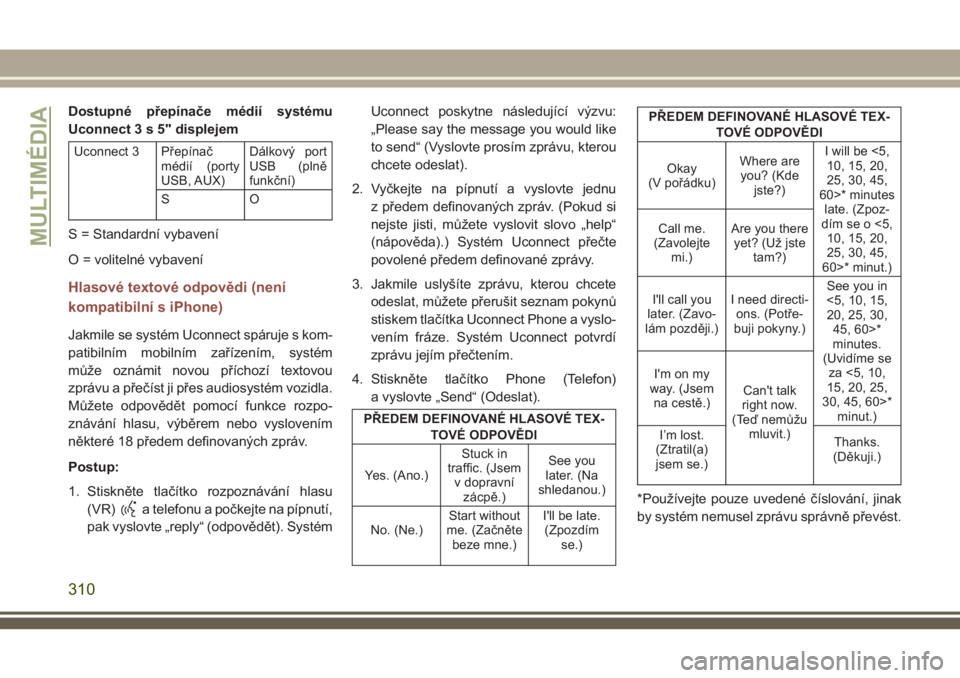
Dostupné přepínače médií systému
Uconnect3s5"displejem
Uconnect 3 Přepínač
médií (porty
USB, AUX)Dálkový port
USB (plně
funkční)
SO
S = Standardní vybavení
O = volitelné vybavení
Hlasové textové odpovědi (není
kompatibilní s iPhone)
Jakmile se systém Uconnect spáruje s kom-
patibilním mobilním zařízením, systém
může oznámit novou příchozí textovou
zprávu a přečíst ji přes audiosystém vozidla.
Můžete odpovědět pomocí funkce rozpo-
znávání hlasu, výběrem nebo vyslovením
některé 18 předem definovaných zpráv.
Postup:
1. Stiskněte tlačítko rozpoznávání hlasu
(VR)
a telefonu a počkejte na pípnutí,
pak vyslovte „reply“ (odpovědět). SystémUconnect poskytne následující výzvu:
„Please say the message you would like
to send“ (Vyslovte prosím zprávu, kterou
chcete odeslat).
2. Vyčkejte na pípnutí a vyslovte jednu
z předem definovaných zpráv. (Pokud si
nejste jisti, můžete vyslovit slovo „help“
(nápověda).) Systém Uconnect přečte
povolené předem definované zprávy.
3. Jakmile uslyšíte zprávu, kterou chcete
odeslat, můžete přerušit seznam pokynů
stiskem tlačítka Uconnect Phone a vyslo-
vením fráze. Systém Uconnect potvrdí
zprávu jejím přečtením.
4. Stiskněte tlačítko Phone (Telefon)
a vyslovte „Send“ (Odeslat).
PŘEDEM DEFINOVANÉ HLASOVÉ TEX-
TOVÉ ODPOVĚDI
Yes. (Ano.)Stuck in
traffic. (Jsem
v dopravní
zácpě.)See you
later. (Na
shledanou.)
No. (Ne.)Start without
me. (Začněte
beze mne.)I'll be late.
(Zpozdím
se.)
PŘEDEM DEFINOVANÉ HLASOVÉ TEX-
TOVÉ ODPOVĚDI
Okay
(V pořádku)Where are
you? (Kde
jste?)I will be <5,
10, 15, 20,
25, 30, 45,
60>* minutes
late. (Zpoz-
dím se o <5,
10, 15, 20,
25, 30, 45,
60>* minut.) Call me.
(Zavolejte
mi.)Are you there
yet? (Už jste
tam?)
I'll call you
later. (Zavo-
lám později.)I need directi-
ons. (Potře-
buji pokyny.)See you in
<5, 10, 15,
20, 25, 30,
45, 60>*
minutes.
(Uvidíme se
za <5, 10,
15, 20, 25,
30, 45, 60>*
minut.) I'm on my
way. (Jsem
na cestě.)Can't talk
right now.
(Teď nemůžu
mluvit.)
I’m lost.
(Ztratil(a)
jsem se.)Thanks.
(Děkuji.)
*Používejte pouze uvedené číslování, jinak
by systém nemusel zprávu správně převést.
MULTIMÉDIA
310
Page 313 of 392

POZNÁMKA:
Funkce „Voice Text Reply“ (Hlasové textové
odpovědi) a „Voice Texting“ (Hlasové textové
zprávy) vyžadují kompatibilní mobilní zaří-
zení s podporou profilu Bluetooth Message
Access Profile (MAP). Zařízení iPhone
a některá další zařízení smartphone v sou-
časnosti nepodporují profil MAP Bluetooth.
Navštivte stránku UconnectPhone.com pro
informace o kompatibilitě systému a zaří-
zení.
Siri Eyes Free – pokud je součástí výbavy
Funkce Siri umožňuje pomocí hlasu odesílat
textové zprávy, vybírat média, uskutečňovat
telefonní hovory a mnohem více. Funkce Siri
používá váš přirozený jazyk k pochopení
toho, co máte na mysli, a odpovídá za úče-
lem potvrzení vašich požadavků. Systém je
navržen tak, aby vám funkce Siri pomáhala
plnit užitečné úkoly, zatímco se můžete vizu-
álně věnovat vozovce a mít ruce na volantu.
Pro aktivaci funkce Siri stiskněte a podržte
a poté uvolněte tlačítko rozpoznávání hlasu
systému Uconnect (VR) na volantu. Jakmileuslyšíte dvojité pípnutí, můžete Siri požádat
o přehrávání hudby a podcastů, navigaci na
cestě, čtení textových zpráv a mnoho dal-
ších užitečných věcí.
Aplikace – pokud jsou součástí
výbavy
Pro přístup k aplikacím stiskněte tlačítko
„More“ (Další), stiskněte tlačítko „Apps“
(Aplikace) na dotykové obrazovce a prochá-
zejte seznamem aplikací:
• EcoDrive
• MyCar
• TuneIn
• Deezer
• Reuters
• Twitter
• Facebook Check-In, a mnoho dalších.
SYSTÉM
UCONNECT 4 SE 7"
DISPLEJEM
Systém Uconnect 4 – přehled
VAROVÁNÍ!
K dotykové obrazovce NEUPEVŇUJTE
žádný předmět, aby se dotyková obra-
zovka nepoškodila.
SYSTÉM UCONNECT 4 SE 7"
DISPLEJEM RÁDIA
311
Page 316 of 392

Rádio
Systém Uconnect 4 se 7" displejem rádia
1 – Přednastavené stanice rádia
2 – Přepínání mezi předvolbami
3 – Stavová lišta
4 – Lišta hlavní kategorie
5 – Nastavení audia6 – Vyhledávání vpřed
7 – Přímé naladění stanice rádia
8 – Vyhledávání vzad
9 – Procházení a správa předvoleb
10 – Rozhlasová pásma
MULTIMÉDIA
314
Page 319 of 392

Port USB
• Prostřednictvím kabelu USB připojte kom-
patibilní zařízení k portu USB. Také lze
použít paměťová média USB s audiosou-
bory. Zvuk ze zařízení lze poté přehrávat
prostřednictvím audiosystému vozidla. Na
displeji autorádia se budou zobrazovat
informace o skladbě (interpret, název
skladby, album atd.).
• Po připojení lze kompatibilní zařízení USB
ovládat prostřednictvím ovládání autorádia
nebo ovládáním audiosystému, které se
nachází na volantu, a přehrávat tak
skladby, přeskakovat na další nebo před-
cházející stopu, procházet obsah a řadit jej.
• Po připojení k portu USB se bude baterie
nabíjet (pokud je tato možnost u zařízení
podporována).POZNÁMKA:
Pokud zařízení připojujete poprvé, může
systému chvíli trvat, než načte hudební
obsah (závisí na počtu načítaných souborů).
Systému například zabere načtení
1 000 skladeb do zařízení pět minut. Během
procesu načítání také není možné používat
funkce Shuffle (Náhodné přehrávání)
a Browse (Procházení). Tento proces je
zapotřebí pro zajištění plné funkčnosti všech
funkcí a je nutné jej provést pouze při prvním
připojení. Po prvním připojení již proces
načítání vašeho zařízení nebude trvat tak
dlouho. Doba načítání se prodlouží, pouze
když v seznamu provedete změny, nebo
pokud přidáte nové skladby.
Přenos audia prostřednictvím Bluetooth
• Pokud je vozidlo vybaveno hlasovými pří-
kazy systému Uconnect, zařízení s funkcí
Bluetooth lze použít k přehrávání hudby
prostřednictvím audiosystému vozidla.
Vaše připojené zařízení musí být kompati-
bilní s funkcí Bluetooth a musí být spáro-
váno se systémem Uconnect Phone (viz
informace o párování systému Uconnect
Phone). Přístup k hudbě z připojenéhozařízení Bluetooth získáte stisknutím tla-
čítka Bluetooth
na dotykové obrazovce
v režimu médií.
Ovládací prvky médií
Ovládací prvky médií
1 – Opakování
hudební stopy
2 – Hudební
stopa a čas
3 – Náhodné
přehrávání
hudebních stop
4 – Informaceo hudební stopě
5 – Zobrazení
skladeb ve
frontě pro pře-
hrání
6 – Procházení
hudby podle
7 – Zdroj hudby
317
Page 320 of 392

Ovládací prvky jsou přístupné stisknutím
požadovaného tlačítka na dotykové obra-
zovce a výběrem mezi AUX, USB nebo
Bluetooth.
POZNÁMKA:
Systém Uconnect se obvykle automaticky
přepne na příslušný režim, když bude něco
poprvé připojeno nebo zapojeno do sys-
tému.
Android Auto – pokud je součástí
výbavy
Android Auto je funkce systému Uconnect
a smartphonu s verzí operačního systému
Android 5.0 Lollipop nebo vyšší a datovým
plánem, který umožňuje projekci smart-
phonu a několika jeho aplikací na displeji
rádia s dotykovou obrazovkou. Aplikace
Android Auto automaticky přináší užitečné
informace a organizuje je do jednoduchých
karet, které se zobrazují v okamžiku, kdy
jsou zapotřebí. Aplikaci Android Auto lze
použít s nejlepší hlasovou technologií
Android ve své třídě, ovládacími prvky navolantu, knoflíky a tlačítky na čelním panelu
rádia, a displejem rádia s dotykovou obra-
zovkou k ovládání mnoha vašich aplikací.
Chcete-li použít aplikaci Android Auto,
použijte následující postup:
1. Stáhněte si aplikaci Android Auto
z obchodu Google Play do vašeho smart-
phonu s operačním systémem Android.
2. Připojte smartphone s operačním systé-
mem Android do jednoho mediálního
portu USB ve vozidle. Pokud jste si do
smartphonu nestáhli aplikaci Android
Auto před prvním připojením zařízení,
zahájí se stahování aplikace.
POZNÁMKA:
Je nutné použít dodaný kabel USB,
který jste obdrželi spolu s telefonem,
jiné kabely nemusí správně fungovat-
.Váš telefon může požádat o schválení
použití aplikace Android Auto před
použitím aplikace.3. Po připojení a rozpoznání zařízení by se
měla automaticky spustit aplikace
Android Auto, ale můžete ji také spustit
stisknutím ikony Android Auto na doty-
kové obrazovce, umístěné pod Apps.
Jakmile aplikace Android Auto funguje na
systému Uconnect, následující funkce lze
používat pomocí datového plánu smart-
phonu:
• Google Maps pro navigaci
• Google Play Music, Spotify, iHeart Radio
atd. pro hudbu
Android Auto
MULTIMÉDIA
318
Page 321 of 392
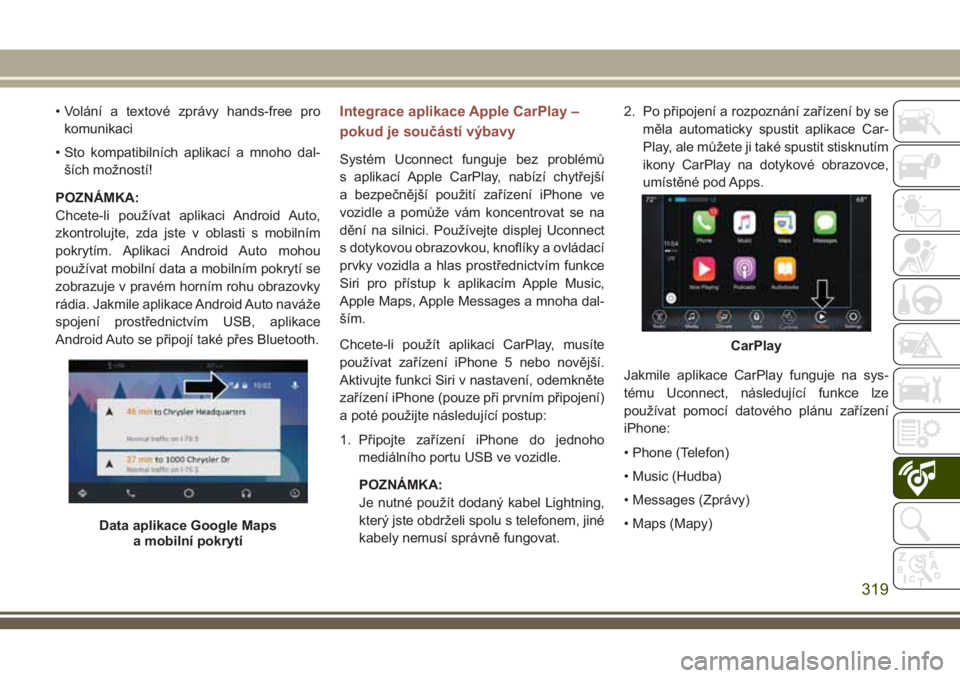
• Volání a textové zprávy hands-free pro
komunikaci
• Sto kompatibilních aplikací a mnoho dal-
ších možností!
POZNÁMKA:
Chcete-li používat aplikaci Android Auto,
zkontrolujte, zda jste v oblasti s mobilním
pokrytím. Aplikaci Android Auto mohou
používat mobilní data a mobilním pokrytí se
zobrazuje v pravém horním rohu obrazovky
rádia. Jakmile aplikace Android Auto naváže
spojení prostřednictvím USB, aplikace
Android Auto se připojí také přes Bluetooth.Integrace aplikace Apple CarPlay –
pokud je součástí výbavy
Systém Uconnect funguje bez problémů
s aplikací Apple CarPlay, nabízí chytřejší
a bezpečnější použití zařízení iPhone ve
vozidle a pomůže vám koncentrovat se na
dění na silnici. Používejte displej Uconnect
s dotykovou obrazovkou, knoflíky a ovládací
prvky vozidla a hlas prostřednictvím funkce
Siri pro přístup k aplikacím Apple Music,
Apple Maps, Apple Messages a mnoha dal-
ším.
Chcete-li použít aplikaci CarPlay, musíte
používat zařízení iPhone 5 nebo novější.
Aktivujte funkci Siri v nastavení, odemkněte
zařízení iPhone (pouze při prvním připojení)
a poté použijte následující postup:
1. Připojte zařízení iPhone do jednoho
mediálního portu USB ve vozidle.
POZNÁMKA:
Je nutné použít dodaný kabel Lightning,
který jste obdrželi spolu s telefonem, jiné
kabely nemusí správně fungovat.2. Po připojení a rozpoznání zařízení by se
měla automaticky spustit aplikace Car-
Play, ale můžete ji také spustit stisknutím
ikony CarPlay na dotykové obrazovce,
umístěné pod Apps.
Jakmile aplikace CarPlay funguje na sys-
tému Uconnect, následující funkce lze
používat pomocí datového plánu zařízení
iPhone:
• Phone (Telefon)
• Music (Hudba)
• Messages (Zprávy)
• Maps (Mapy)
Data aplikace Google Maps
a mobilní pokrytí
CarPlay
319
Page 322 of 392
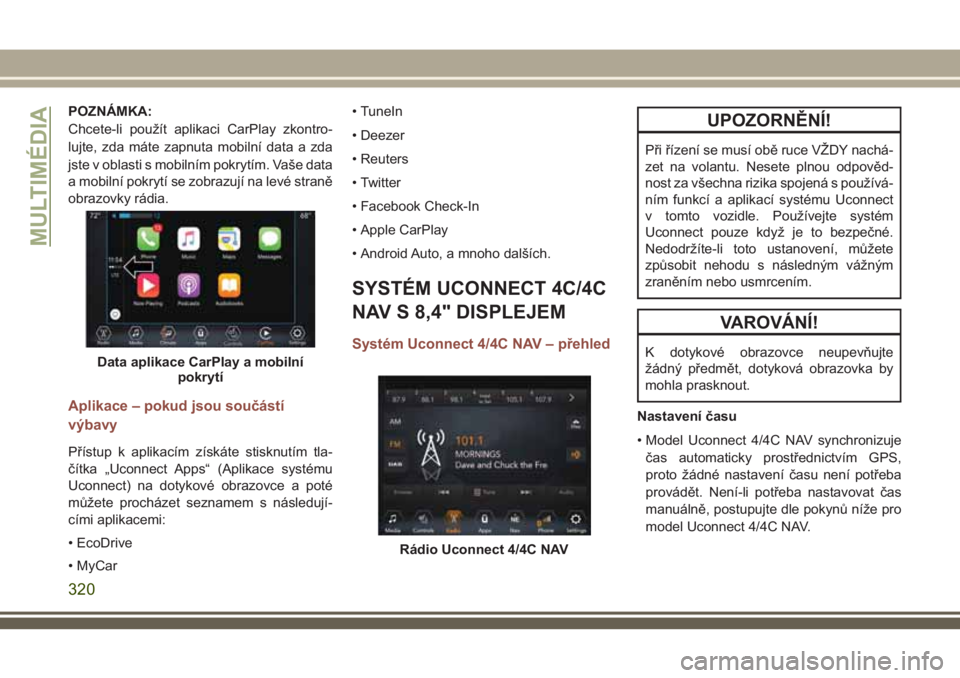
POZNÁMKA:
Chcete-li použít aplikaci CarPlay zkontro-
lujte, zda máte zapnuta mobilní data a zda
jste v oblasti s mobilním pokrytím. Vaše data
a mobilní pokrytí se zobrazují na levé straně
obrazovky rádia.
Aplikace – pokud jsou součástí
výbavy
Přístup k aplikacím získáte stisknutím tla-
čítka „Uconnect Apps“ (Aplikace systému
Uconnect) na dotykové obrazovce a poté
můžete procházet seznamem s následují-
cími aplikacemi:
• EcoDrive
• MyCar• TuneIn
• Deezer
• Reuters
• Twitter
• Facebook Check-In
• Apple CarPlay
• Android Auto, a mnoho dalších.
SYSTÉM UCONNECT 4C/4C
NAV S 8,4" DISPLEJEM
Systém Uconnect 4/4C NAV – přehled
UPOZORNĚNÍ!
Při řízení se musí obě ruce VŽDY nachá-
zet na volantu. Nesete plnou odpověd-
nost za všechna rizika spojená s používá-
ním funkcí a aplikací systému Uconnect
v tomto vozidle. Používejte systém
Uconnect pouze když je to bezpečné.
Nedodržíte-li toto ustanovení, můžete
způsobit nehodu s následným vážným
zraněním nebo usmrcením.
VAROVÁNÍ!
K dotykové obrazovce neupevňujte
žádný předmět, dotyková obrazovka by
mohla prasknout.
Nastavení času
• Model Uconnect 4/4C NAV synchronizuje
čas automaticky prostřednictvím GPS,
proto žádné nastavení času není potřeba
provádět. Není-li potřeba nastavovat čas
manuálně, postupujte dle pokynů níže pro
model Uconnect 4/4C NAV.Data aplikace CarPlay a mobilní
pokrytí
Rádio Uconnect 4/4C NAV
MULTIMÉDIA
320